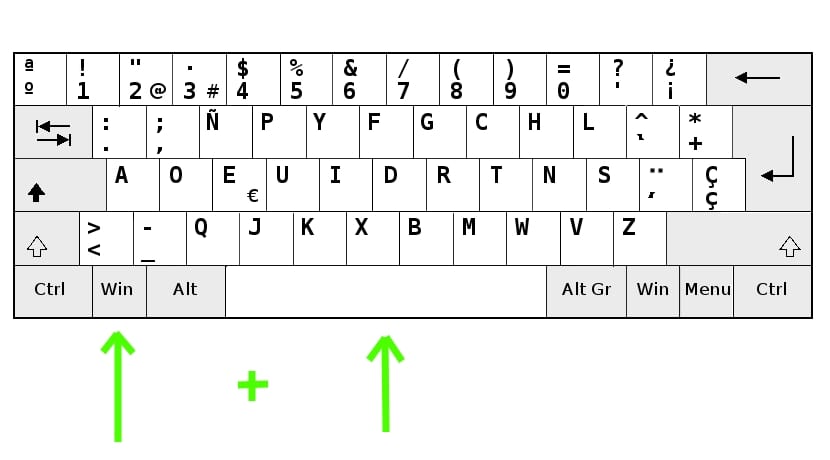
Lo normal es tener configurado tu Ubuntu con tu idioma nativo. Un solo idioma para todo el sistema pero, tal vez, en algunas situaciones es necesario tener varios idiomas entre los que elegir. Por ejemplo, si quieres aprender inglés y deseas poder cambiar de inglés a español o viceversa de forma sencilla, o si tu equipo lo usan varias personas con lenguas nativas diferentes, etc. En esos casos, lo mejor es configurar un setup multilingüe.
Los pasos para hacerlo son sencillos. Una vez configurado, podrás invocar al idioma que quieras usar en cada momento con un simple atajo de teclado. De ese modo, tanto el propio sistema operativo como todo el software instalado en él pasará a estar en el idioma seleccionado en cada momento (siempre y cuando el paquete tenga traducción a dicho idioma). Si quieres saber cómo poder hacer esto, solo tienes que seguir los siguientes pasos…
Para configurar tu sistema multilingüe puedes hacer lo siguiente:
- Instala el paquete ibus-m17n con el gestor de paquetes de Ubuntu. Solo tienes que usar «sudo apt-get install ibus-m17n» sin comillas.
- Mueve el cursor encima del icono superior derecho de apagado del sistema. En el menú debes seleccionar Configuración del sistema.
- Ve a Región y lenguaje
- Pulsa sobre el icono +
- Ahora selecciona de la lista el lenguaje que quieras agregar o pulsa sobre los tres puntos verticales si no aparece al principio.
- Pulsa el botón añadir y ahora debe aparecer junto al que tenías configurado por defecto en la pantalla principal de configuración de lengua.
- Ahora haz clic en Gestionar lenguajes instalados que aparece justo bajo los idiomas seleccionados.
- En la nueva pantalla que aparece, puedes elegir Recordármelo más tarde.
- Ahora, en la nueva ventana pulsa en Instalar / Eliminar idiomas.
- Pulsa sobre el nuevo idioma que agregaste y Aplicar.
- Ahora ya puedes salir, luego salirte de tu sesión para volver a entrar.
- Ahora puedes cambiar de un idioma a otro de forma muy simple con las teclas Inicio + Espacio. Te aparecerá un menú con los lenguajes que tengas configurados y puedes seleccionar con el que deseas trabajar en este momento.
Si usáis una versión de Ubuntu previa a las últimas puede que los pasos varíen un poco por Unity…
Espero haberte ayudado y que tengas un buen día!
Hola! Tengo Lubuntu 20.04 LTS y no encuentro (o no tiene) un apartado de lenguajes y realmente me gustaria poder cambiar de idiomas (sobre todo a japones y chino que tienen distintos alfabetos) para poder leer lo que los programas que uso ponen. me sale todo con cuadraditos y simbolos, ni hablar que tampoco puedo usar el teclado con esos alfabetos (aunque si tiene un apartado para teclados, pero aun en japones no escribe en japones). Necesito ayuda urgente, cualquier sugerencia es bienvenida! Gracias!